- mange brugere har forsøgt at bruge registreringseditoren til at slette bestemte nøgler, kun for at blive opfyldt af en fejlmeddelelse.
- fejlmeddelelsen er følgende: kan ikke slette nøgle: fejl under sletning af nøgle.
- for at rette det skal du prøve at redigere dine Registreringsnøgletilladelser eller bruge en tredjepartsregistreringsadministrator.
- Følg denne vejledning, hvis du ikke kan slette registreringsnøgler.

sletning af registreringsdatabasenøgler er ikke noget, du normalt skal gøre. Nogle gange kan sletning af en registreringsdatabasenøgle dog rette en systemfejl.
denne fejlmeddelelse kan dog lejlighedsvis dukke op, når du vælger at slette en låst registreringsdatabasenøgle:
kan ikke slette nøgle: fejl under sletning af nøgle.
sådan kan du rette fejlen, mens du sletter nøglefejl i Vinduer 10, der gør, at du ikke kan slette registreringsnøgle.
Hvordan løser jeg fejlen, mens jeg sletter nøgleproblemet?
- Åbn registreringseditoren som Administrator
- Rediger Registreringsnøglens tilladelser
- Tilføj RegDelNull til vinduer
- Slet nøglen med Registreringsdeleksek
- Registrar Registry Manager til vinduer
Åbn registreringseditoren som Administrator
bemærk først, at du muligvis skal åbne registreringseditoren med administratorrettigheder, ellers kan du ikke slette registreringsnøgler.
for at gøre det skal du trykke på Cortana-knappen på proceslinjen. Indtast derefter nøgleordet regedit i søgefeltet, højreklik på regedit og vælg Kør som administrator.
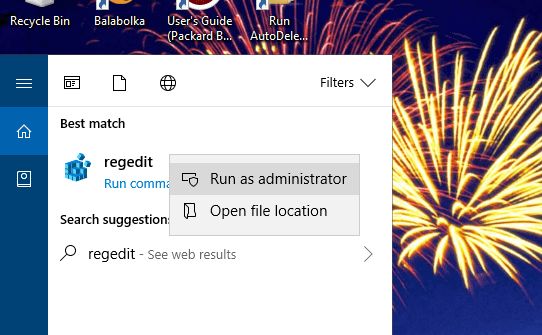
kan du ikke få adgang til Registreringseditor? Tjek denne vejledning og løse problemet hurtigt.
Rediger Registreringsnøglens tilladelser
redigering af en registreringsnøgles tilladelser løser normalt problemet med ikke at slette nøglen.
for at gøre det skal du først åbne registreringseditoren som administrator som beskrevet ovenfor.
- Højreklik på den registreringsdatabasenøgle, du skal slette, og vælg Tilladelser for at åbne vinduet vist direkte nedenfor.
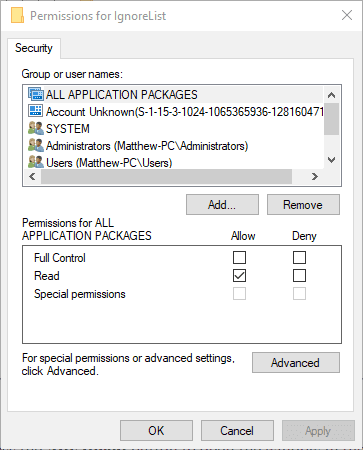
- tryk på knappen Avanceret for at åbne vinduet i skuddet direkte nedenfor.
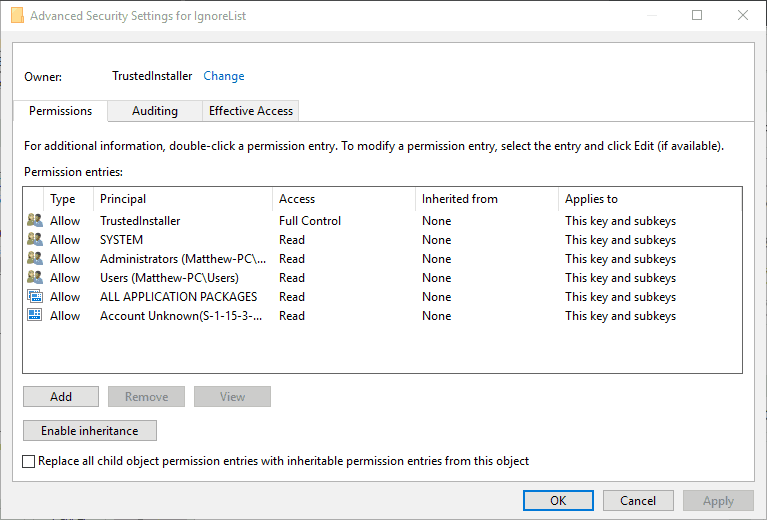
- Klik på linket Skift øverst i vinduet.
- Indtast dit eget brugernavn i tekstfeltet Enter object name vist direkte nedenfor.
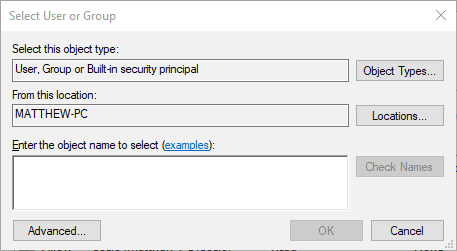
- tryk på knappen Kontroller navne i vinduet Vælg bruger eller gruppe.
- tryk på knappen OK i vinduet Vælg bruger eller gruppe.
- Vælg dit Brugernavn i vinduet tilladelser til….
- Marker afkrydsningsfeltet Tillad fuld kontrol.
- tryk derefter på knapperne Anvend og OK for at lukke vinduet.
lavede en fejl i registreringseditoren? Gå ikke i panik! Sådan fortryder du ændringer i registreringsdatabasen!
Tilføj RegDelNull til vinduer
RegDelNull er et kommandolinjeværktøjsprogram, som du kan slette registreringsdatabasenøgler, der ellers returnerer fejlmeddelelsen “Kan ikke slette nøgle”.
du kan gemme programmets lynlås fil til vinduer ved at klikke Hent RegDelNull på denne hjemmeside side.
Åbn programmets arkiv i Stifinder, tryk på knappen Uddrag alle og vælg en mappesti, som du vil udpakke den til.
Klik på programmets ekse i den udpakkede mappe, og åbn kommandoprompten. Derefter kan du slette registreringsnøgler ved at indtaste denne kommando: regdelnull <key path> -s.
Slet nøglen med registreringsdatabasen

tryk på knappen Hent nu på denne hjemmeside for at tilføje Deleteeks til vinduer. Når programmet er åbent, kan du indtaste stien til den registreringsdatabasepost, der skal slettes, i et tekstfelt under fanen Slet-tast.
desuden kan du også vælge at slette alle tastens undernøgler. Da dette program indeholder flere indstillinger, kan
vinduer Registreringseditor er et mareridt? Vælg et andet registreringsredigeringsværktøj!
Tilføj Registrar Registry Manager til vinduer
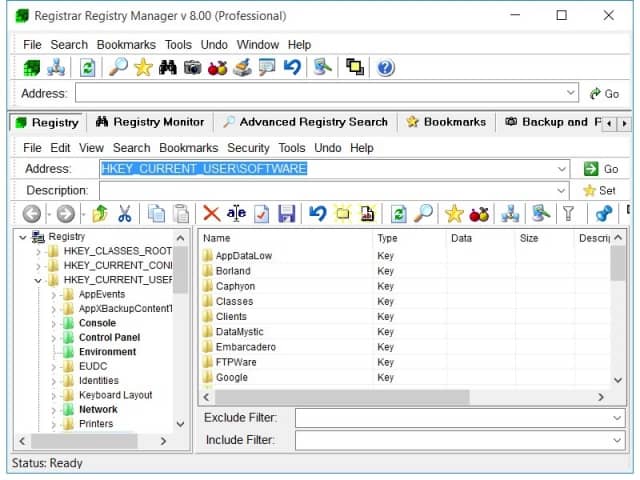
Registrar Registry Manager er en alternativ tredjeparts Registreringseditor til vinduer. Med det kan du slette registreringsdatabasenøgler, som du ellers skulle justere tilladelser til som beskrevet ovenfor.
programmet indeholder også yderligere værktøjer til søgning, CLSID-opslag og sammenligning af registreringsdatabasen. Du kan tilføje programmet til Vinduer 10 ved at klikke på Advanced Registry Manager på denne hjemmeside.
derefter kan du slette den krævede registreringsdatabasenøgle i Registrar stort set det samme som i registreringseditoren.
så du kan rette fejlen kan ikke slette nøglen i vinduer ved at justere nøglens tilladelser eller ved at bruge programmet registrator.
Husk dog at sikkerhedskopiere registreringsdatabasen, før du sletter de låste registreringsdatabasenøgler. Alternativt kan du oprette et gendannelsespunkt for at rulle vinduer tilbage til som dækket i dette indlæg.
{{/værdier}}
- fejl
- vinduer 10
- vinduer registreringsdatabasen